برای آن که ویندوز سیستم شما در زمانی که با آن کار نمیکنید در مصرف انرژی صرفه جویی کند قابلیت هایی در ساخت آن در نظر گرفته شده است. در مقاله قبلی درباره تفاوت ریبوت و ریستارت از قابلیت های ویندوز توضبح داده ایم. از بهترین قابلیت هایی که در ویندوز برای کاهش مصرف انرژی طراحی شده است حالت Sleep و Hibernate است. در این مقاله درباره تفاوت Sleep با Hibernate در ویندوز برای شما توضیح خواهیم داد.
تفاوت Sleep با Hibernate در ویندوز چیست
بیشتر مردم از تفاوت Sleep و Hibernate و استفاده از آنها در ویندوز ۱۰ و ۸ و ۷ اطلاعی ندارند.
این که شما در چه زمانی از اسلیپ یا هایبرنیت استفاده کنید زمانی مشخص میشود که تفاوت بین این دو قابلیت را بفهمید و در زمان مناسب از این قابلیت ها استفاد کنید.
اگر شما از کامپیوتر استفاده میکنید زمان روشن و خاموش کردن و اسلیپ شاید چندان اهمیتی نداشته باشد.
اما اگر از لپ تاپ استفاده میکنید چون از منبع تغدیه باتری استفاده میکند محدودیت هایی دارد که شما باید برای زمان اسلیپ و هایبرنیت کردن باید دقت بیشتری داشته باشید تا باتری لپ تاپ آسیب نبیند.
اگر شما فرق sleep و Hibernate را نمیدانید در ادامه مقاله با ما همراه باشید ال زمان استفاده صحیح از این دستورات و کمک به حفظ انرژی سیستم را بهتر درک کنید.
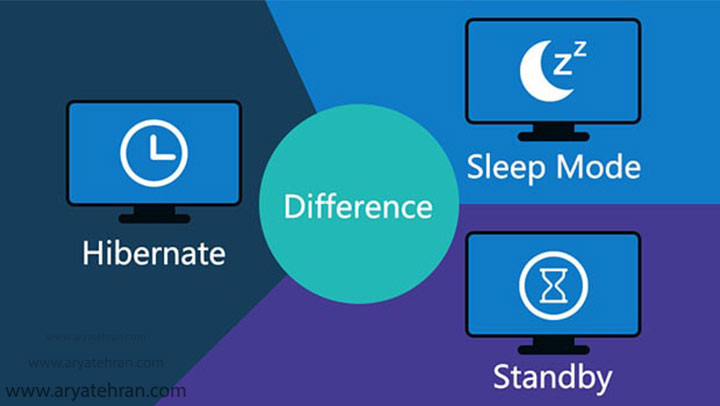
حالت Sleep ویندورز
حالت standby یا Sleep که به معنی خواب میباشد و در علوم مهندسی کامپیوتر به معنی خواب عمیق نیست.
میتوان آن ا به زمانی تشبیه کرد که در حال دیدن فیلم جذابی هستید و کاری برایتان پیش میاید ولی نمیخواهید بحظه هیجانی فیلم را به طور کامل از دست بدهید.
در این زمان بهترین کار این است که فیلم را pause کنید تا کارتان را به انجام رسانده و مجدد فیلم را از شروع قسمت هیجانی ببینید.
در این زمان خاموش کردن کامپیوتر و رسیدگی به کار ها و کجدد روشن کردن آن کار اصولی و عقلانی به نظر نمیرسد.
اگر سیستم تان را shut down یا خاموش کنید و در زمان کوتاهی آن را روشن نمایید امکان خراب شدن آن در مدت زمان طولانی وجود دارد.
با قرار دادن کامیپوتر در حالت sleep عملکرد های سیستم موقتا متوقف شده و سیستم شما در حالت مصرف انرژی کم قرار میگیرد.
در حالت اسلیپ نمیتوان گفت که سیستم خاموش شده چون به لحاظ فنی روشن است اما انرژی کمی مصرف میکند تا سیستم ا روی آخرین حالت و عملکرد حفظ کند.
با روشن کردن کردن سیستم در کوتاهترین زمان کامپیوتر به عملکرد عادی خودش برمیگردد و شمت میتوانید ادامه فعالیت تان را انجام دهید.
حالت sleep همان Standby است و کاربرد آن مصرف انرژی پایین و بازگشت به عملکرد صحیح سیستم در کوتاهترین زمان است.
در حالت standby لپ تاپ برق کمتری نسبت به حالت روشن مصرف میکند و این مصرف برق برای حفظ اطلاعات در RAM میباشد.
اگر کامپیوتر shut down شود اطلاعاتی که در RAM سیستم وجود دارد پاک میشود و از بین میروند.
اگر بخواهید سیستم از حالت sleep خارج شود باید دکمه power یا enter در سیستم را فشار دهید.
نکته حائز اهیمت در مورد sleep این است در این حالت سیستم برق بیشتری نسبت به حالت های shut down و hibernate استفاده میکند.
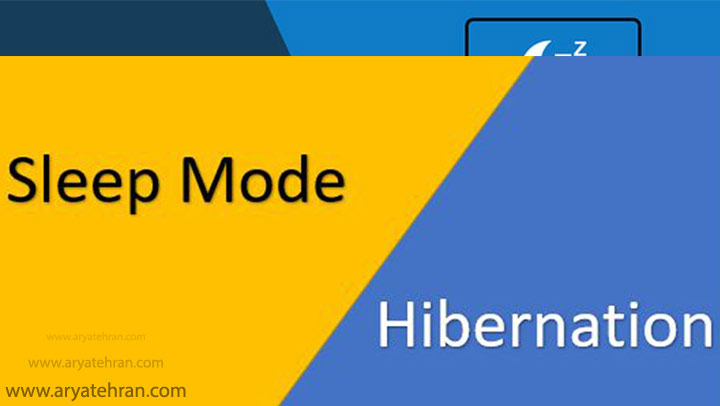
زمان مناسب برای استفاده از حالت Sleep
اگر میخواهید سیستم شما برای مدت زمان کوتاه اطلاعات تان را نگهداری کند و قصد خاموش کردن بپ تاپ را ندارید حالت sleep را فعال نمایید.
مثلا اگر میخواهید برای زمان ۱۰ دقیقه تا ۴۵ دقیقه از سیستم استفاده نکنید فعال کردن اسلیپ باعث کاهش مصرف انرژی میشود.
فعال کردن این حالت برای لپ تاپ به طول عمر باتری کمک میکند (در صورتی که در زمان کوتاه ۱۰تا۴۵ دقیقه مورد استفاده قرار گیرید) اما در کامپیوتر که باتری وجود ندارد تکلیف چیست؟
برای کامپیوتر حالت sleep یه صرفه جویی مصرف برق کمک میکند و استقاده از این حالت در سیستم های کامپیوتری بیشتر از لپ تاپ ها مورد استفاده قرار میگیرد.
حالت Hibernate ویندوز
هایبرنیت در ویندوز مانند اسلیپ میباشد اما تفاوت آن در نحوه عملکرد سیستم برای نگهداری اطلاعات میباشد.
در حالت هایبرنیت برای آن که اطلاعات ذخیره شوند باید روی هارد دیسک HARD DISK منتقل شوند.
اما در حالت اسلیپ اطلاعات روی رم RAM ذخیره میشوند..
در حالت Hibernate ویندوز سیستم به صورت کامل خاموش میشود و مصرف انرژی به صفر میرسد.
اما با روشن شدن سیستم تمام اطلاعات به همان صورتی که قبل از فعال کردن حالت Hibernate ویندوز بودند برمیگردند.
مزیت حالت Hibernate ویندوز نسبت به حالت sleep این است که مصرف انرژی به صفر میرسد و در عین حال تمام اطلاعات در حالت قبل از فعال شدن باقی میمانند.
عیب حالت Hibernate ویندوز نسبت به حالت sleep این است که زمان زیادتری طول میکشد تا تمام اسناد و برنامه ها به حالت قبل از فعال کردن این حالت برگردد.
طبق تجربیات باید به عرض شما برسانیم که هایبرنیت را برای زمانی که از برنامه های سنگین استفاده میکنید فعال نکنید اما برای کارهای معمولی مثل فیلم دیدن استفاده از این قابلیت بسیار توصیه میشود.
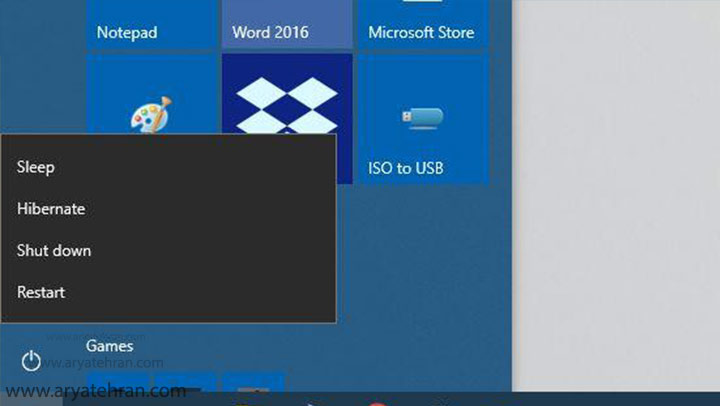
زمان مناسب برای استفاده از حالت Hibernate
اگر میخواهید برای زمان بیشتر از ۱۰ تا ۴۵ دقیقه از سیستم استفاده نکنید و در عین حال در مصرف انرژی صرفه جویی کنید فعال کردن حالت Hibernate ویندوز به کمک شما میاید.
همچنین اگر برنامه تخصصی و سنگینی روی لپ تاپ شما باز اسن بهتر است سیستم را روی حالت Hibernate قرار ندهید.
اگر میخواهید برای زمان کمتری از سیستم استفاده نکنید بهتر است سیستم را روی حالت sleep قرار دهید.
حالت Hybrid Sleep ویندوز
حالت Hybrid Sleep ویندوز ترکیبی از حالت های sleep و Hibernate است و مزایای هر دو حالت را یک جا دارد.
با فعال کردن این قابلیت شما میتوانید اسناد و برنامه هایتان را روی هارد دیسک و مموری ذخیر کنید و با روشن کردن سیستم در کوتاهترین زمان تمام اطلاعات به حالت اول بازیابی شوند.
در حالت Hybrid Sleep سیستم مصرف انرژی پایینی دارد و این حالت به صورت دیفالت در لپ تاپ ها غیرفعال است.
در صورتی که از سیستم عامل ویندوز استفاده میکنید این قابلیت فعال است و وقتی دستگاه را روی حالت Sleep قرار دهید به صورت اتومات Hybrid Sleep سیستم شما تنظیم میشود.
زمان مناسب برای استفاده از حالت Hybrid Sleep
بهترین زمان استفاده از حالت Hybrid Sleep وقتی است که برق قطع شده است.
زیرا در این زمان اطلاعات قابل بازگردانی از روی هارد دیسک هستند و نگرانی از بابت از دست رفتن اطلاعات وجود نخواهد داشت.
زمان استفاده از Sleep یا Hibernate
همان طور که در طول مقاله به آن اشاره کردیم برای استفاده نکردن بیش از ۴۵ دقیقه از سیستم کامپیوتری شما میتوانید حالت Hibernate را فعال کنید.
اگر میخواهید برای زمان کوتاه مدت کمتر از ۴۵ دقیقه از سیستم استفاده نکنید و اطلاعات تان از بین نرود میتوانید سیستم را روی حالت sleep قرار دهید.
بازگردانی اطلاعات از حالت اسلیپ کوتاهتر از حالت هایبرنیت است ولی مصرف انرژی اسلیپ بیشتر از هایبرنیت میباشد.
در این مقاله تفاوت Sleep با Hibernate در ویندوز را با بیان مشخصات هر حالت و بهترین زمان استفاده از این قابلیت ها را توضبح دادیم.
اگر سوالی در ذهن شما باقی ماده خوشحال میشویم در بخش نظرات با ما در میان بگذارید تا در کوتاهترین زمان پاسخ سوالات شما را بدهیم.
اگر از این مقاله لذت بردید و مطالب جدیدی یاد گرفتید میتوانید از دیگر مطالب آموزنده در مقالات مبانی کامیپوتر استفاده کنید.












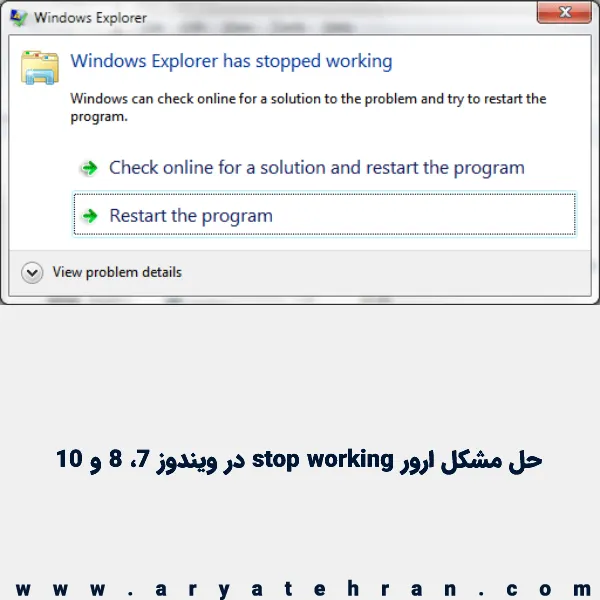
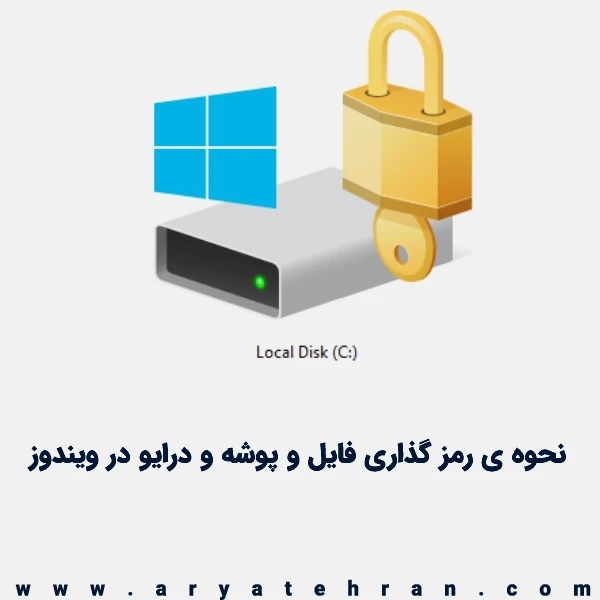



هیچ دیدگاهی برای این محصول نوشته نشده است.